要下载并安装外国的minecraft地图,你可以通过一系列的步骤来实现,具体如下:
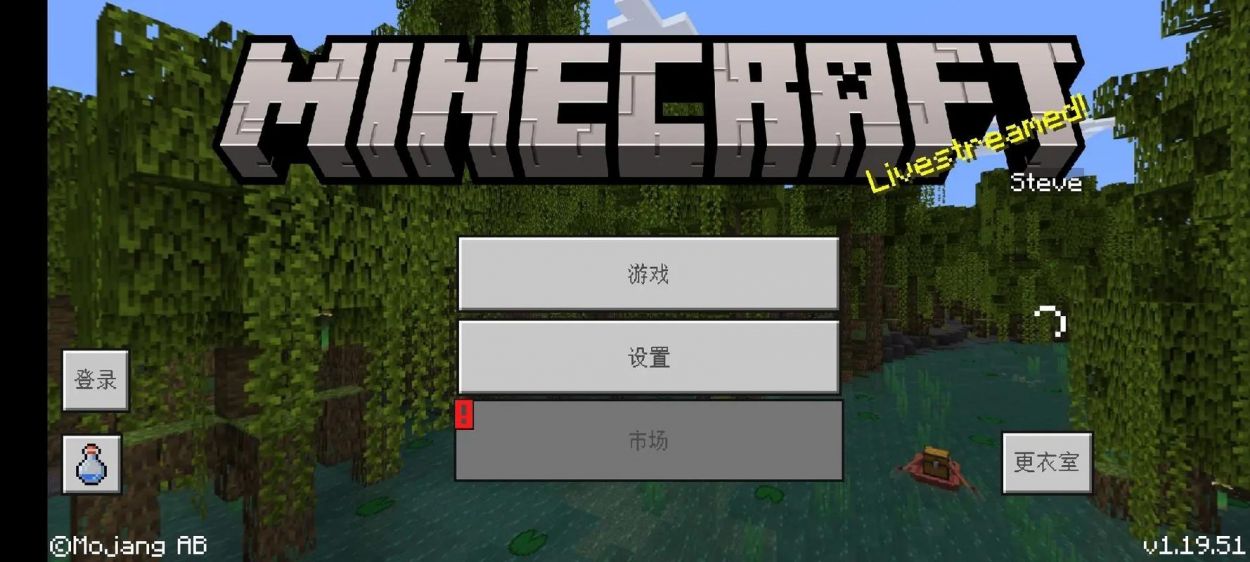
1、寻找地图资源
访问Minecraft地图网站:网络上有许多专门提供Minecraft地图下载的网站,例如Minecraft种子地图网站,以及基岩版资源下载网站,这些网站通常拥有海量的地图资源,包括不同风格和类型的地图,有的还专门针对寻找特定结构进行了优化。
选择地图:在浏览这些网站时,可以根据个人兴趣和游戏平台(如PC或PE)来选择合适的地图,注意地图的版本要求,以确保与你的Minecraft版本兼容。
2、下载地图
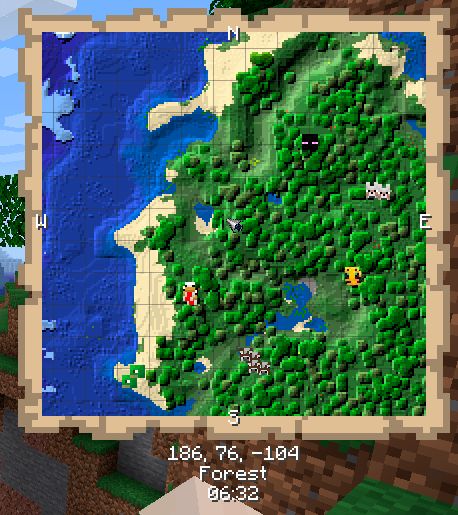
获取下载链接:一旦选定了想要的地图,通常会有一个下载链接,如百度网盘的分享链接,点击下载链接,等待文件下载完成。
注意文件格式:请确保下载的地图是一个文件夹,而非压缩文件,这一点非常关键,因为Minecraft地图需要以特定的文件夹结构保存。
3、解压缩地图文件
使用解压工具:如果下载的地图文件是ZIP或RAR格式,你需要使用解压工具(如WinRAR、7Zip等)将其解压到指定的文件夹。

避免解压错误:解压时请注意选择正确的解压路径,避免因路径错误导致地图无法正确加载。
4、地图文件的放置位置
定位到Minecraft保存文件夹:地图文件需要被放置在Minecraft的“saves”文件夹中,你可以通过操作系统的文件管理器访问此文件夹,在Windows系统中,路径类似于:“C:\Users\yourusername\AppData\Roaming.minecraft\saves”。
Mac和Linux用户:对于Mac和Linux用户,可以通过Finder或Spotlight搜索功能,使用快捷键Command+Shift+G定位到相应的文件夹。
5、将地图文件放入Saves文件夹
复制粘贴或拖拽:将解压后的地图文件夹复制并粘贴到“saves”文件夹中,或者直接将文件夹拖拽进“saves”文件夹。
确认文件完整:操作完成后,请检查地图文件是否完整无缺、结构正确,以确保游戏能够正常识别。
6、启动Minecraft并加载地图
启动游戏:双击Minecraft启动器,等待游戏加载。
选择地图:在游戏界面的“单人游戏”或“多人游戏”选项中找到并选择你刚才下载并放置好的地图,然后点击“播放”开始游戏。
在了解以上内容后,以下还有一些其他注意事项:
下载的地图要确保与你的Minecraft版本兼容。
下载来源应安全可靠,以避免病毒或恶意软件的风险。
若地图较大或包含复杂结构,可能需要较高的电脑配置才能流畅运行。
有时,地图作者可能会在地图中添加特殊的模组或插件,确保在加载地图前已安装这些必要的组件。
下载并安装Minecraft外国地图是一个简单而有趣的过程,它允许你探索由全球玩家创造的多样化世界,通过访问专业的Minecraft地图网站,选择并下载合适的地图文件,再将其正确放置在游戏的“saves”文件夹中,你就可以轻松地在Minecraft中体验新的游戏环境。


